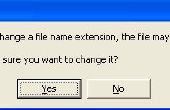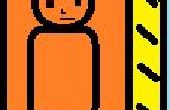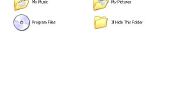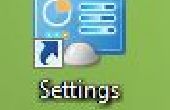Paso 3: Lock.bat-uso
span {font-family: Lucida Console, tamaño de fuente: 10.0pt; color: rgb(0,0,0);} *.sc0 {} *.sc1 {color: rgb(0,128,0);} *.sc2 {font-weight: bold; color: rgb(0,0,255);} *.sc3 {font-weight: bold; color: rgb(255,0,0); Fondo: rgb(255,255,128);} *.sc4 {color: rgb(255,0,255);} *.sc5 {color: rgb(0,128,255);} *.sc6 {font-weight: bold; color: rgb(255,128,0); Fondo: rgb(252,255,240);} *.sc7 {font-weight: bold; color: rgb(255,0,0);}Ahora que sabes cómo ajustar Lock.bat, estás listo para empezar a usarlo.
Simplemente haga doble clic en el archivo Lock.bat, haga clic en cualquier tecla (como dicen las instrucciones) y "contraseña" que no es una contraseña sino un comando. Usted puede elegir de los siguientes comandos: bloquear, desbloquear y 101. Primero dos son fáciles de entender - bloquear o desbloquear archivos. La tercera es un poco especial. En caso de emergencia puede borrar todos los archivos ocultos. Si entras 101 se le pedirá para confirmar eliminación que se puede hacer entrando en "y" (seguido de presionar entrar) en la ventana de comandos. Cualquier otro comando cancelar la eliminación. Si ningún comando válido es ingresado, el programa bloquear archivos y cierre.
Una vez que has probado todos los comandos de tres y confirmado que funcionan, puede abrir una vez más Lock.bat y editar una última línea. Quitar ":" desde principio de línea 6 delth como se muestra en el ejemplo siguiente:
::attrib +s +r Lock.bat must become attrib+s +r Lock.bat
Lo que hace es asegura no no podrás eliminar accidentalmente este programa después de ejecutar primera vez (esta línea de cerraduras Lock.bat cada vez que lo ejecuta). Para modificarlo, usted necesitará abrir Propiedades del archivo y desmarque la opción "bloqueada" caja. Si usted sabe lo que está haciendo o van a cambiar mucho del programa, te recomiendo saltar este paso.